- שגיאת PFN LIST CORRUPT יכולה לגרום נזק מסוים ל-Windows 10 שלך, ומנהל התקן פגום הוא בין הסיבות.
- המצב המעצבן הזה יכול ליצור גם את ה-BSoD הבעייתי, אבל עם המדריך שלנו תפתרו את הבעיה כמו מקצוענים.
- תוכנת צד שלישי עשויה להיות אשמה גם בקבלת שגיאת קוד העצירה PFN LIST CORRUPT.
- למרבה המזל יש לנו את כל התיקונים היעילים, כולל כמה כלים שאתה צריך לנסות עבור המחשב האישי שלך.
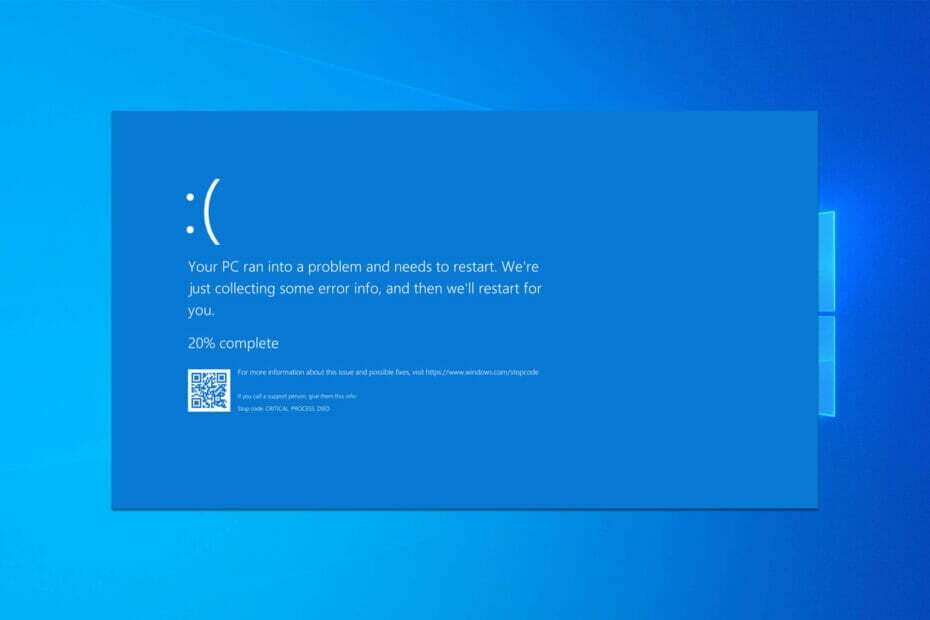
איקסהתקן על ידי לחיצה על הורד את הקובץ
תוכנה זו תתקן שגיאות מחשב נפוצות, תגן עליך מאובדן קבצים, תוכנות זדוניות, כשל חומרה ותייעל את המחשב שלך לביצועים מקסימליים. תקן בעיות במחשב והסר וירוסים כעת ב-3 שלבים פשוטים:
- הורד את Restoro PC Repair Tool שמגיע עם טכנולוגיות מוגנת בפטנט (פטנט זמין כאן).
- נְקִישָׁה התחל סריקה כדי למצוא בעיות של Windows שעלולות לגרום לבעיות במחשב.
- נְקִישָׁה תקן הכל כדי לתקן בעיות המשפיעות על האבטחה והביצועים של המחשב שלך
- Restoro הורד על ידי 0 הקוראים החודש.
אם המחשב שלך נתקל בכשל חומרה או בעיית תוכנה גדולה, זה ייתן לך את השגיאה הידועה לשמצה של מסך המוות הכחול ויפעיל את עצמו מחדש.
שגיאות מסוג זה יכולות להופיע לפעמים ב-Windows 10, והן חמורות במקצת, לכן חיוני לתקן אותן בהקדם האפשרי. מכיוון שסוגים אלה של שגיאות עלולות להיות בעייתיות.
היום אנו הולכים להראות לך כיצד לתקן שגיאת PFN LIST CORRUPT ב- Windows 10 שלך.
מדוע Pfn List Corrupt מופיע בזמן משחק?
בעיה זו יכולה להופיע בזמן משחק במשחקים מסוימים, ומשתמשים דיווחו על Pfn List פגום ב-Valorant. רבים מניחים שזו בעיה של מנהל ההתקן, אז זה תמיד רעיון טוב לעדכן את מנהלי ההתקנים שלך.
בעיות חומרה עלולות גם לגרום לשגיאה זו, ואם המחשב שלך מופעל על-ידי אוברקלוק, אנו מציעים להסיר את הגדרות האוברקלוק ולבדוק זאת שוב.
זה קצת דומה ל שגיאת ניהול זיכרון מה שמוביל משתמשים רבים להניח שהגורם ל-Pfn List Corrupt הוא זיכרון RAM פגום.
זו לא הבעיה היחידה, ורבים דיווחו שחיתות מבנה קריטי BSOD במהלך הפעלות המשחקים שלהם. למרבה המזל יש דרכים להתמודד עם הבעיות הללו.
כיצד אוכל לתקן שגיאת PFN LIST CORRUPT BSoD ב-Windows 10?
1. עדכן את Windows 10
- סוּג הגדרות בסרגל החיפוש
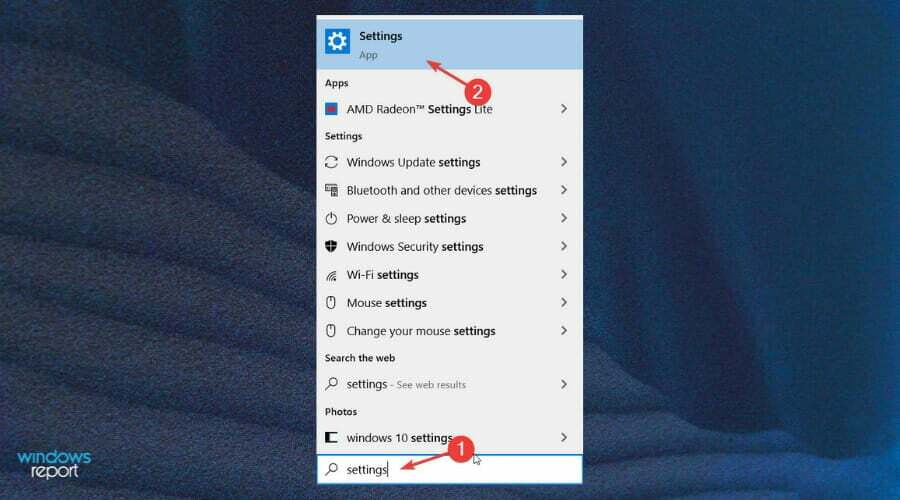
- בחר Windows עדכון ואבטחה מ ה רשימת הגדרות

- לחץ על להתקין עכשיו כדי לקבל את העדכונים

Windows 10 אינה מערכת הפעלה מושלמת, ויש מעט באגים ובעיות, כך שכדי לתקן כל בעיית חומרה או תוכנה, חיוני להפעיל את Windows Update באופן קבוע.
על ידי הורדת העדכונים האחרונים, תתקן את רוב בעיות החומרה והתוכנה, שהן שתי הגורמים העיקריים לשגיאת PFN LIST CORRUPT במסך כחול.
בנוסף לתיקוני באגים, עדכונים מביאים יציבות משופרת, אבטחה ותכונות חדשות, אז הקפד להוריד אותם לעתים קרובות.
חשוב גם לשמור על הדרייברים שלך מעודכנים. Windows 10 היא מערכת הפעלה מודרנית, לכן עשויות להיות לה כמה בעיות עם חומרה ישנה יותר.
2. עדכן דרייברים
- סוּג מנהל התקן בתוך ה שורת החיפוש של Windows
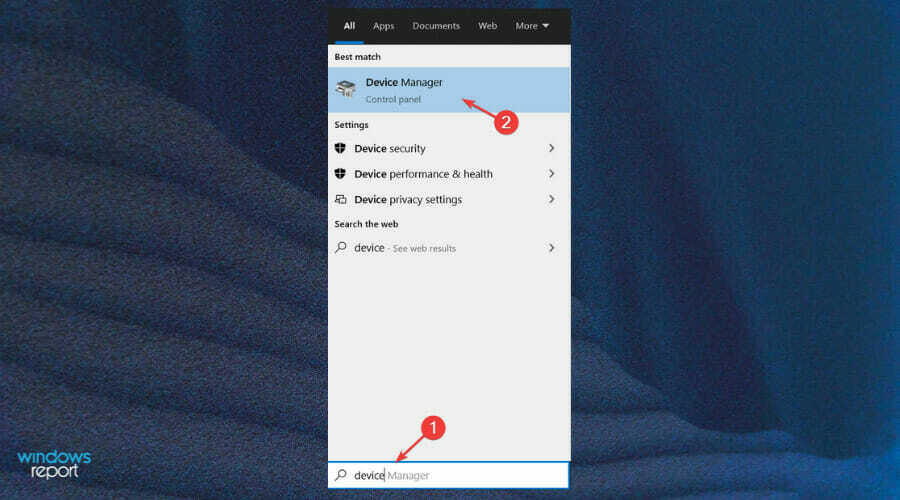
- בחר את מנהלי ההתקן שברצונך לעדכן מהרשימה

- לחץ על חפש אוטומטית מנהלי התקנים להתקין את הדרייבר

- המתן להתקנת מנהלי ההתקן הזמינים.
בעיות אלה יכולות לפעמים לגרום לשגיאת BSoD, לכן חשוב לעדכן את מנהלי ההתקן שלך על בסיס קבוע.
כדי לעדכן את מנהלי ההתקן שלך, פשוט בקר באתר האינטרנט של יצרן החומרה שלך והורד את מנהלי ההתקן העדכניים ביותר עבור המכשיר שלך. ייתכן שיהיה עליך לחזור על תהליך זה עבור כל המכשירים המותקנים כדי לתקן בעיה זו.
חיפוש מנהלי התקנים בעצמך עשוי להיות גוזל זמן רב. לכן, אנו ממליצים לך להשתמש בכלי שיעשה זאת עבורך באופן אוטומטי.
שימוש במעדכן מנהלי התקנים אוטומטי בהחלט יחסוך ממך את הטרחה של חיפוש מנהלי התקנים באופן ידני, והוא תמיד ישמור על המערכת שלך מעודכנת עם הדרייברים העדכניים ביותר.
לפיכך, אם אינך יכול לבצע את השלבים האלה או שזה לא עובד במקרה שלך, תוכנת צד שלישי יכולה לעזור לך למצוא את מנהלי ההתקן הפגומים שלך ולתקן אותם ביעילות. עבודה זו יכולה להתבצע בקלות על ידי DriverFix. זהו כלי מאושר שימצא את הדרייברים המיושנים והגרועים ויאפשר לכם לבחור אילו מהם אתם צריכים להתעדכן.
3. הפעל את פותר הבעיות של BSOD
- פתח את ה אפליקציית הגדרות וללכת ל עדכון ואבטחה סָעִיף.
- בחר פתרון בעיות מהתפריט משמאל.
- בחר BSOD מהחלונית הימנית ולחץ הפעל את פותר הבעיות.

- עקוב אחר ההוראות על המסך כדי להשלים את פותר הבעיות.
זהו חלק מכלי פתרון הבעיות המובנה של Windows 10 שניתן למצוא בהגדרות. בתקווה, כלי זה יכול לפתור גם את שגיאת קוד העצירה PFN LIST CORRUPT.
4. הפעל את סריקת SFC
- לחץ לחיצה ימנית על כפתור תפריט התחל ופתח שורת פקודה (אדמין).
- הזן את השורה הבאה והקש Enter:
sfc/scannow
- המתן עד לסיום התהליך (זה עשוי לקחת זמן מה).
- אם הפתרון נמצא, הוא יוחל אוטומטית.
- כעת, סגור את שורת הפקודה והפעל מחדש את המחשב.
זהו פותר בעיות שורת פקודה שיכול לפתור בעיות שונות, כולל שגיאות BSOD. יש לקוות, גם שגיאת PFN LIST CORRUPT.
5. הפעל את DISM
5.1. דרך סטנדרטית
- לחץ לחיצה ימנית על התחל ופתח את שורת הפקודה (אדמין).
- הדבק את הפקודה הבאה והקש Enter:
DISM /Online /Cleanup-Image /RestoreHealth
- המתן עד לסיום הסריקה.
- הפעל מחדש את המחשב ונסה לעדכן שוב.
5.2. עם מדיית ההתקנה של Windows
- הכנס את מדיית ההתקנה של Windows שלך.
- לחץ לחיצה ימנית על תפריט התחל, ומהתפריט בחר בשורת הפקודה (מנהל).
- בשורת הפקודה, הקלד את הפקודות הבאות והקש Enter לאחר כל אחת מהפקודות:
dism /online /cleanup-image /scanhealthdism /online /cleanup-image /restorehealth
- כעת, הקלד את הפקודה הבאה והקש Enter:
DISM /Online /Cleanup-Image /RestoreHealth /מקור: WIM: X: SourcesInstall.wim: 1 /LimitAccess
- הקפד לשנות א איקס ערך עם האות של הכונן המותקן עם התקנת Windows 10.
- לאחר סיום ההליך, הפעל מחדש את המחשב.
וכלי פתרון הבעיות השלישי בו אנו הולכים להשתמש הוא DISM. שירות וניהול תמונות פריסה (DISM) פורס מחדש את תמונת המערכת, פותר בעיות פוטנציאליות בדרך.
ניתן ליישם זאת כדי לתקן את שגיאת PFN LIST CORRUPT גם ב-Windows 10 שלך.
6. בדוק את הכונן הקשיח
- להיכנס ל התחלה מתקדמת (הפעל מחדש את המחשב תוך החזקת ה- מִשׁמֶרֶת מַפְתֵחַ).
- בחר פתרון בעיות, לאחר מכן אפשרויות מתקדמות.
- בחר שורת פקודה מרשימת האפשרויות.
- כאשר מופיעה שורת הפקודה, הזן את השורות הבאות והקש Enter לאחר כל שורה כדי להפעיל אותה:
-
bootrec.exe /rebuildbcd
bootrec.exe /fixmbrbootrec.exe /fixboot
-
- חלק מהמשתמשים גם מציעים שעליך להפעיל נוסף chkdsk גם פקודות. כדי לבצע פקודות אלה, עליך לדעת את אותיות הכונן עבור כל מחיצות הכונן הקשיח שלך. בשורת הפקודה עליך להזין את הדברים הבאים (אך זכור להשתמש באותיות התואמות למחיצות הכונן הקשיח במחשב שלך):
chkdsk /r c:
גhkdsk /r d:
- הפעל מחדש את המחשב ובדוק אם הבעיה נפתרה.
טיפ מומחה: קשה להתמודד עם כמה בעיות במחשב, במיוחד כשמדובר במאגרים פגומים או קבצי Windows חסרים. אם אתה נתקל בבעיות בתיקון שגיאה, ייתכן שהמערכת שלך שבורה חלקית. אנו ממליצים להתקין את Restoro, כלי שיסרוק את המכשיר שלך ויזהה מה התקלה.
לחץ כאן כדי להוריד ולהתחיל לתקן.
אם יש משהו לא בסדר בכונן הקשיח שלך, BSODs הם תופעה שכיחה. לצורך העניין, עליך לבדוק את מצב הכונן הקשיח שלך. וכדי לעשות זאת, השתמש בפקודה chkdsk.
פקודה זו בעצם סורקת את המחיצות שלך ופותרת כל בעיה אפשרית.
- Timer_or_dpc_invalid BSOD ב-Windows 10/11 [תיקון מלא]
- 5 תוכנות התיקון הטובות ביותר למסך המוות הכחול (BSoD).
- המחשב שלך חסר זיכרון ב-Windows 10/11
- תיקון מלא: לא ניתן ליצור תיקיה חדשה ב-Windows 10/11
- תיקון מלא: נדרשות הרשאות גבוהות להפעלת DISM
- כיצד לתקן קריסות של סייר הקבצים ב-Windows 10/11
7. השבת את Microsoft OneDrive
7.1. השתמש בחלונית Local Computer Policy
- ללחוץ מקש Windows + S והזן מדיניות קבוצתית. בחר את ערוך מדיניות קבוצתית.
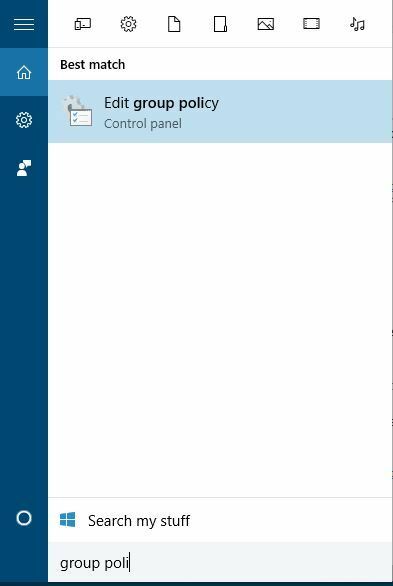
- מתי עורך מדיניות קבוצתית מקומית נפתח, בחלונית השמאלית נווט אל מדיניות מחשבים מקומיים, לאחר מכן גישה תצורת מחשב
- בחר תבניות מנהליות לאחר מכן לחץ רכיבי Windows ו OneDrive.
- בחלונית הימנית, אתר מנע את השימוש ב-OneDrive לאחסון קבצים ולחץ עליו פעמיים.
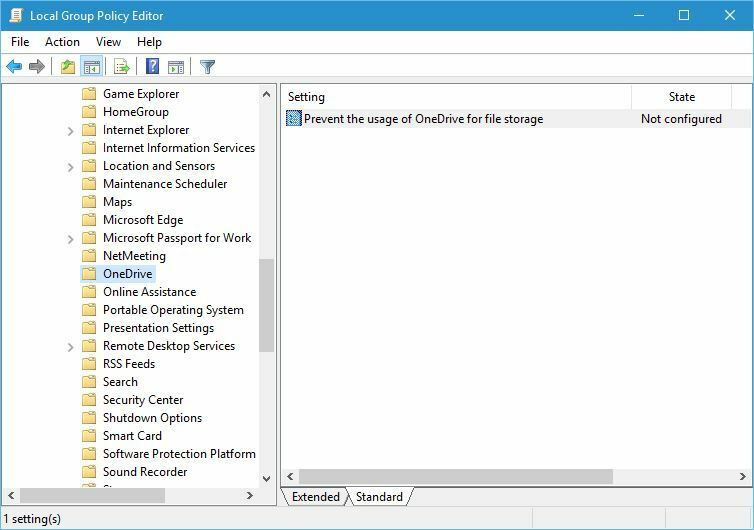
- בחר מופעל ולחץ להגיש מועמדות ו בסדר כדי להשבית את OneDrive.
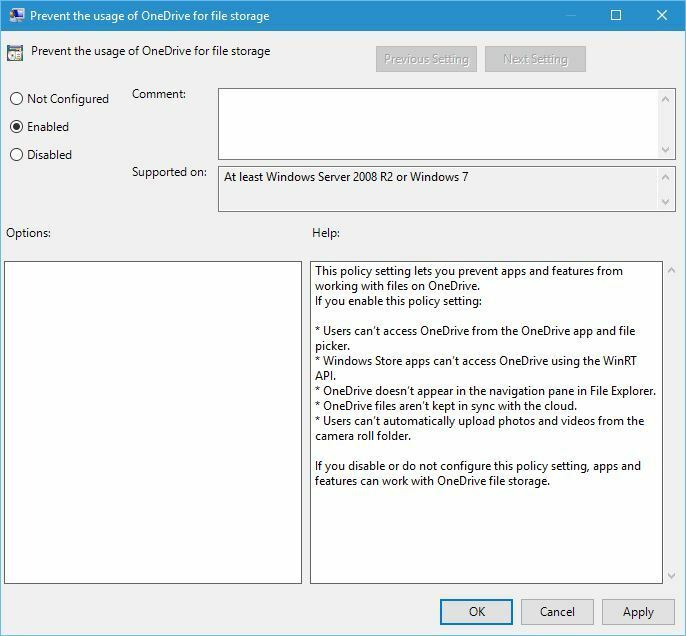
7.2. השתמש בעורך הרישום
- ללחוץ מקש Windows + R וסוג regedit. הקש Enter או לחץ על אישור כדי להפעיל את עורך הרישום.

- לאחר הפעלת עורך הרישום, עליך לנווט אל המפתח הבא בחלונית השמאלית:
HKEY_LOCAL_MACHINESSoftwarePoliciesMicrosoftWindows
- הרחב את מקש Windows וחפש OneDrive מַפְתֵחַ. אם המפתח אינו קיים, עבור לשלב הבא כדי ליצור אותו.
- מקש ימני חלונות מקש ובחר חָדָשׁ לאחר מכן מַפְתֵחַ. להיכנס OneDrive כשם המפתח.
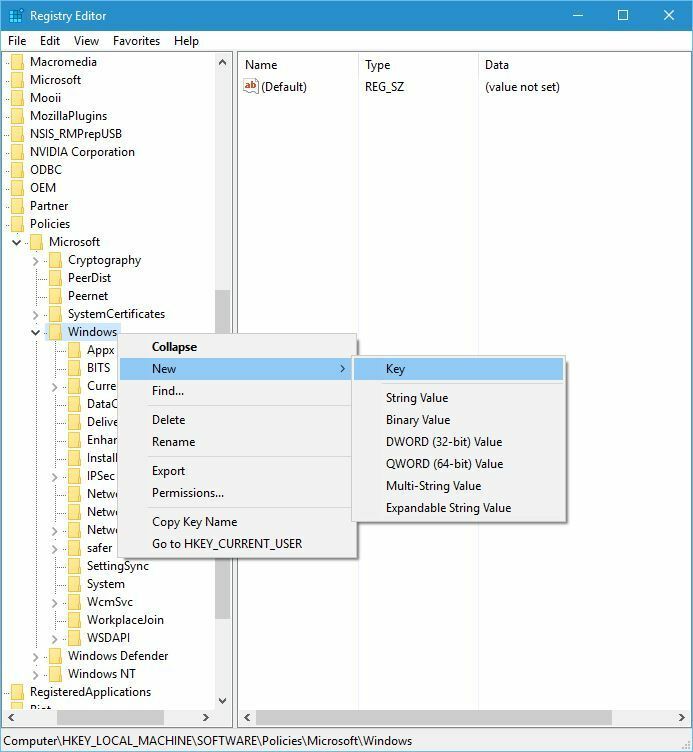
- בחר את מפתח OneDrive. בחלונית הימנית, לחץ לחיצה ימנית ובחר חָדָשׁ לאחר מכן ערך DWORD (32 סיביות).. הזן את הקוד למטה כשם ה-DWORD החדש:
השבת אתFileSyncNGSC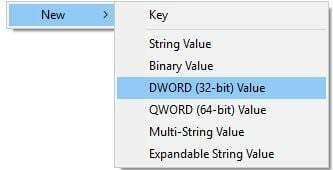
- לחץ פעמיים על השבת אתFileSyncNGSC ושנה את נתוני הערך שלו ל 1.
- נְקִישָׁה בסדר כדי לשמור שינויים.
7.3. השתמש במצב בטוח
- הפעל מחדש את המחשב כמה פעמים בזמן שהוא אתחול. זה אמור להתחיל תיקון אוטומטי תהליך.
- בחר פתרון בעיות, לאחר מכן אפשרויות מתקדמות, לך ל הגדרות אתחול ולחץ על איתחול לַחְצָן.

- ברגע שהמחשב שלך יופעל מחדש, תראה רשימה של אפשרויות. ללחוץ F5 אוֹ 5 לבחור מצב בטוח עם רשת.
- ברגע שהמצב הבטוח מתחיל, השבת את ה OneDrive.
OneDrive היה חלק מחבילת Windows Essentials במשך שנים רבות, אך עם הפופולריות הגואה של אחסון ענן, הוא הפך ליישום ברירת מחדל ב-Windows 10.
OneDrive הוא כלי נהדר המאפשר לך לשתף פעולה ולשתף קבצים עם אחרים, אך למרבה הצער, מספר משתמשים דיווחו כי OneDrive יכול גם לגרום לשגיאת PFN LIST CORRUPT.
8. הסר את התוכנה הבעייתית
- ללחוץ מקש Windows + X כדי לפתוח את תפריט Power User ובחר מנהל התקן מהרשימה.

- פעם ה מנהל התקן מתחיל, עליך לאתר את מנהל ההתקן שברצונך להסיר. לחץ לחיצה ימנית על זה ובחר הסר את ההתקנה.

- אם זמין, בדוק לִמְחוֹקתוכנת מנהל התקן עבור התקן זה ולחץ בסדר.

- הפעל מחדש את המחשב.
משתמשים דיווחו שלאחר הסרת מנהל ההתקן של Etron תוקנו הבעיות שלהם עם PFN LIST CORRUPT BSoD.
זכור שכמעט כל מנהל התקן יכול לגרום לשגיאה זו, ייתכן שתצטרך לעשות קצת מחקר לפני שתמצא מנהל התקן שגורם לך לבעיה זו.
בנוסף לאנטי-וירוס ולמנהלי התקנים, לפעמים יישומים רגילים עלולים לגרום לשגיאת BSoD.
משתמשים מעטים דיווחו כי Philips Incenter Offline היה הגורם העיקרי לשגיאה זו, ולאחר הסרתה הבעיה נפתרה לחלוטין.
שוב, כמעט כל תוכנה יכולה לגרום לשגיאות מסוג זה, אז עדיף שתסיר כל תוכנה שהותקנה לאחרונה.
שגיאות BSoD נגרמות לרוב על ידי תוכנות מסוימות, ומשתמשים רבים דיווחו ששגיאת PFN LIST CORRUPT נגרמת על ידי האנטי וירוס שלך.
ראוי להזכיר שכמעט כל תוכנת אנטי-וירוס עלולה לגרום לשגיאות BSoD, אז הקפד להסיר כל תוכנת אנטי-וירוס של צד שלישי.
על מנת להסיר לחלוטין תוכנת אנטי וירוס, מומלץ להשתמש ב-a מסיר התקנה ייעודי.
חברות אנטי-וירוס רבות מציעות את כלי הסרת ההתקנה הללו עבור התוכנה שלהן, אז הקפידו להוריד ולהשתמש באחד מהכלים הללו.
לאחר שהסרת לחלוטין את תוכנת האנטי-וירוס, תוכל להוריד את הגרסה העדכנית ביותר של אותו כלי, או שתוכל לעבור לפתרון אנטי-וירוס אחר.
בנוסף לאנטי-וירוס שלך, מנהלי התקנים מסוימים עלולים לגרום ל-PFN LIST CORRUPT. משתמשים דיווחו שהם תיקנו את השגיאה על ידי הסרת מנהל ההתקן של Etron.
9. בדוק את החומרה שלך
לעתים קרובות למדי שגיאת PFN LIST CORRUPT יכולה להיגרם על ידי חומרה פגומה, לרוב RAM, אז הקפד לבדוק אם ה-RAM שלך פועל כהלכה.
כדי לעשות זאת, הורד את MemTest86+ והפעל אותו למשך כמה שעות. משתמשים רבים דיווחו כי לאחר החלפת זיכרון ה-RAM שלהם הבעיה נפתרה לחלוטין.
למרות ש-RAM שלך עשוי להיות הסיבה השכיחה, הקפד לבדוק אם רכיבים אחרים, כגון לוח האם, כרטיס הרשת והכרטיס הגרפי שלך, פועלים כהלכה.
שגיאת PFN LIST CORRUPT בשגיאה של Windows 10 יכולה להיות בעייתית, אך מכיוון ששגיאה זו נגרמת לעתים קרובות מבעיית תוכנה, ניתן לתקן אותה בקלות על ידי ביצוע אחד מהפתרונות שלנו.
נרצה לשמוע ממך עוד בעניין זה, אז שלח לנו תגובה בסעיף למטה.
 עדיין יש בעיות?תקן אותם עם הכלי הזה:
עדיין יש בעיות?תקן אותם עם הכלי הזה:
- הורד את כלי תיקון המחשב הזה מדורג נהדר ב-TrustPilot.com (ההורדה מתחילה בעמוד זה).
- נְקִישָׁה התחל סריקה כדי למצוא בעיות של Windows שעלולות לגרום לבעיות במחשב.
- נְקִישָׁה תקן הכל כדי לתקן בעיות עם טכנולוגיות פטנט (הנחה בלעדית לקוראים שלנו).
Restoro הורד על ידי 0 הקוראים החודש.
שאלות נפוצות
PFN מייצג מספר מסגרת של עמוד ו-PFN_List_Corrupt היא הודעת שגיאה שמופיעה על מסך כחול ב-Windows. גלה עוד בזהמדריך כיצד לתקן רשימת pfn פגומה ב-Windows 10.
תהליך פתרון הבעיות עשוי לכלול הסרת אפליקציות של צד שלישי אך זה לא הכל. ראה איך אתה יכול גם לבצע את הפעולה הזו בזהמדריך לתיקון שגיאת קוד BSoD.
ה-BSoD קשור בדרך כלל לאובדן נתונים ולכן מנקודת מבט זו, זה בעייתי. על מנת לשפוך אור נוסף על הנושא שהכנומאמר על איך לתקן שגיאת BSoD.


![תיקון: שגיאת Reference_by_pointer BSoD [Bug Check 0x18]](/f/77fb2b83ec963617d32d3d1f48a2852e.png?width=300&height=460)